
چگونه در جدول جدول مرتب کردن داده های الفبای؟
مقاله به نحوه مرتب سازی داده ها در جدول "کلمه" می گوید.
عضو ویرایشگر " کلمه."، به طور مداوم به کمک او، به خوبی می دانید که فرصتی برای ایجاد جداول و کار با آنها وجود دارد. بسیاری از مردم می دانند که این ویرایشگر متن برای ویرایش جداول بسیار خوب نیست، مانند " برتری داشتن"اما برای اجرای عملیات سطح متوسط \u200b\u200bبسیار کافی است.
در اصل، با جداول در " کلمه.»کاربر معمولی راحت تر خواهد بود. امروز ما به چگونگی در جدول نگاه خواهیم کرد " کلمه.»شما می توانید داده های الفبا را مرتب کنید و دستورالعمل های گام به گام را مرتب کنید.
همانطور که در "کلمه" ویرایشگر، مرتب سازی داده ها در جدول با توجه به الفبای؟
- آیا قبلا جدول خود را آماده کرده اید که در آن شما می خواهید اطلاعات مربوط به الفبای را مرتب کنید؟ سپس تمام محتویات جدول را انتخاب کنید (در گوشه بالا سمت چپ، روی نماد Kraspik در مربع کلیک کنید، همانطور که در تصویر دیده می شود).
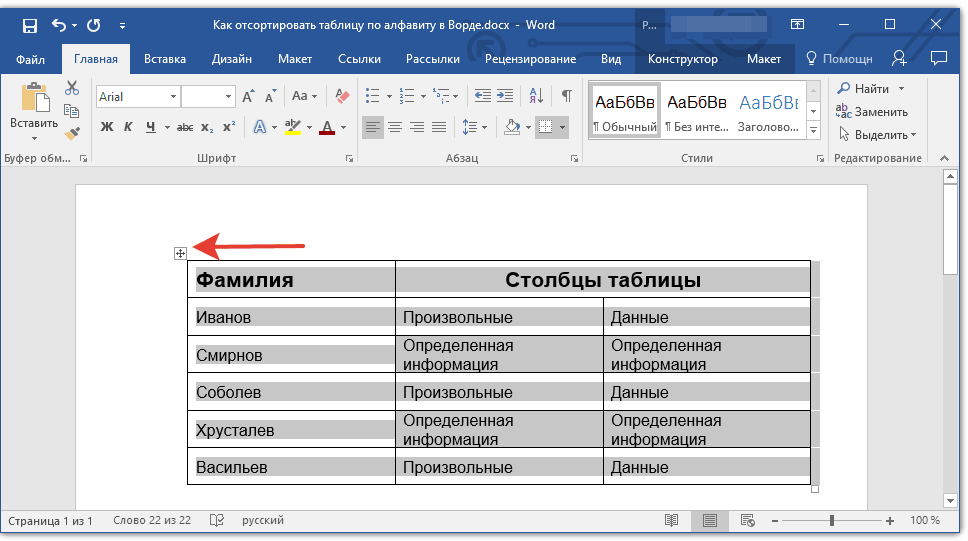
داده ها را در جدول برجسته کنید
- برو به نوار ابزار در بخش " چیدمان"(پس از تخصیص جدول، بخش دیگری ظاهر خواهد شد" چیدمان»حق بخش" چشم انداز") و روی" کلیک کنید " مرتب سازی" شما می توانید اطلاعات را از خط اول (که در آن نام هر ستون معرفی شده است) و انتقال آن به مکان دیگری، به عنوان مثال، در یک نوت بوک. لازم است که این خط مرتب شود.
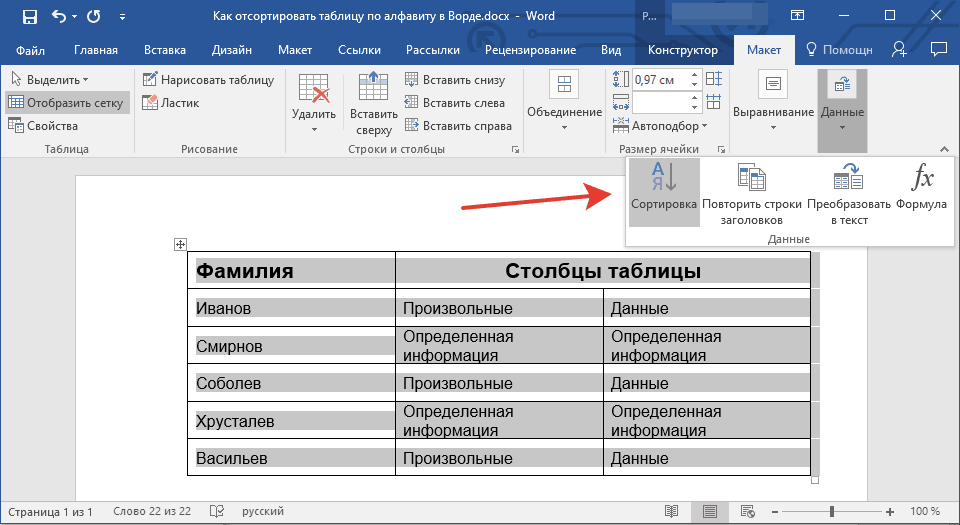
روی دکمه مرتب سازی کلیک کنید
- یک پنجره با تنظیمات باز می شود که پارامترهای مورد نیاز شما پیشنهاد می شود.
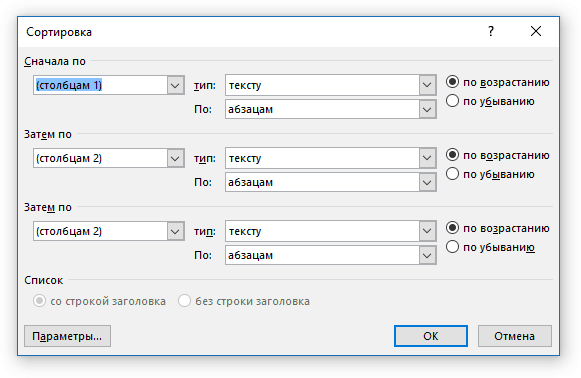
تنظیمات پنجره
- برای مرتب کردن داده ها با توجه به الفبای، مقادیر کمی در نقاط " اول توسط», « سپس توسط», « سپس توسط"، همانطور که در تصویر پیشنهاد شده است. در هر یک از آنها، باید بر اساس آن نمایش داده شود: " ستون 1», « ستون 2», « ستون ها 3».
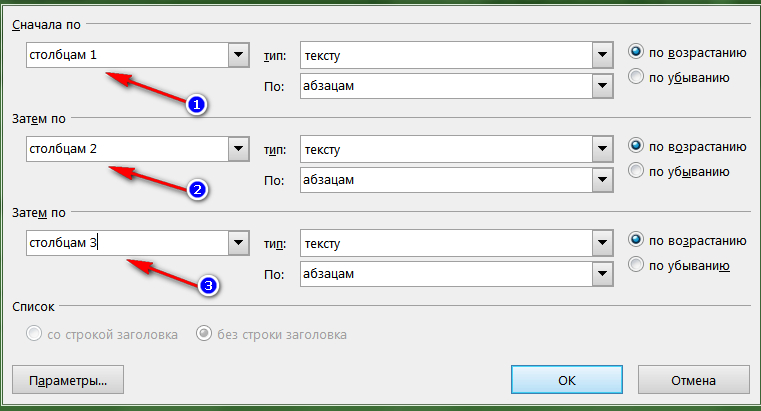
لغزش مقادیر در ستون سمت چپ تنظیمات: "ستون 1"، "ستون 2"، "ستون 3".
- در تنظیمات ستون دوم، دوباره انجام دهید، همانطور که در فریم قرمز نشان داده شده است
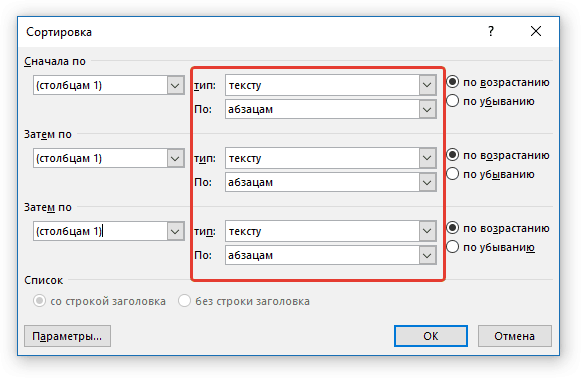
در تنظیمات ستون متوسط، پارامترها را تنظیم کنید: "متن" و "پاراگراف ها"
- و در ستون سوم، تمام DAWS را در نزدیکی مورد قرار دهید " صعودی"(به عنوان مثال، از اول به آخرین حرف الفبا).
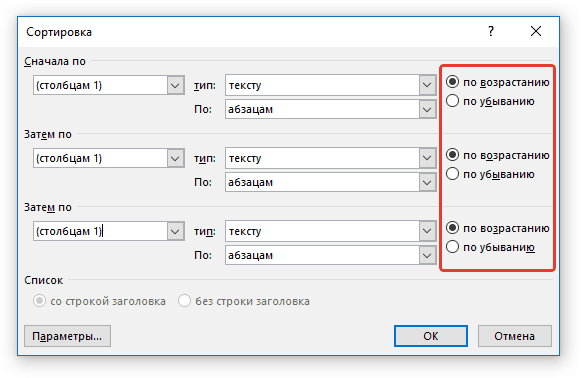
در تنظیمات ستون سوم، یک DAW را بر روی "صعودی"
- بعد روی کلیک کنید " خوب"و توجه به جدول. تمام داده ها (در ستون اول) به ترتیب حروف الفبا مرتب شدند.
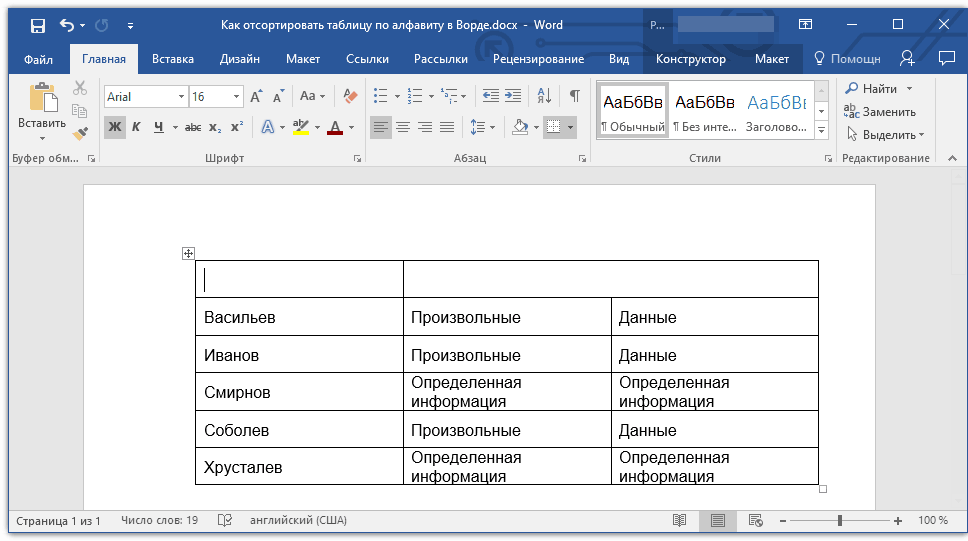
ما نتیجه را دریافت می کنیم
- در حال حاضر بازگشت به خط اول برش اطلاعات قبلی (کپی از دفترچه یادداشت و انتقال به سلول اول ستون اول).
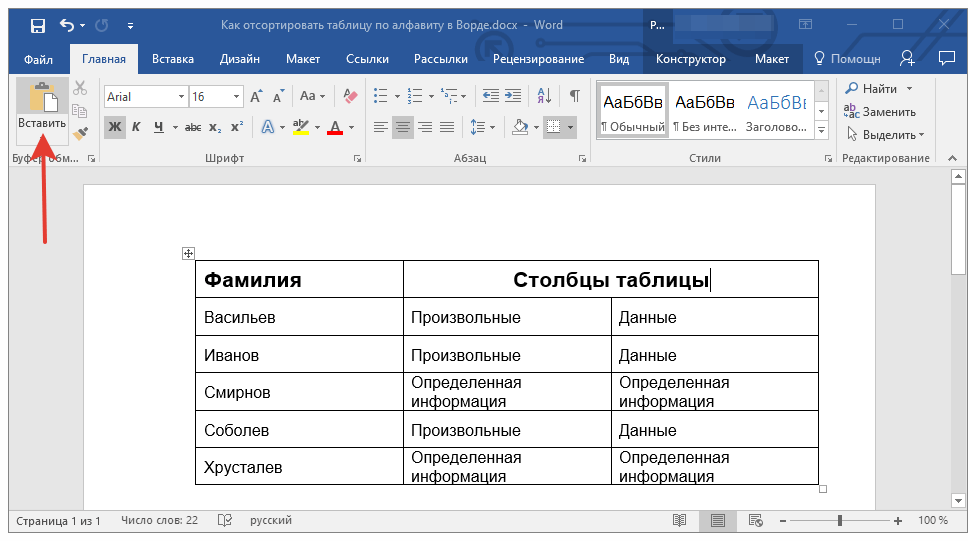
بازگشت به داده های خط اول
همانطور که در ویرایشگر "کلمه"، داده ها را در جدول با توجه به الفبای یک ستون جداگانه مرتب کنید؟
در بالا، ما داده های حروف الفبا را در ستون اول جدول طبقه بندی کردیم، یعنی، همانطور که باید باشد. اما، اگر شما نیاز به مرتب کردن حروف الفبا تنها یک ستون جداگانه، ترک داده ها از ستون های دیگر دست نخورده، پس ما کمی متفاوت عمل خواهیم کرد.
برای انجام این کار، موارد زیر را انجام دهید:
- ستون را برجسته کنید که می خواهید داده ها را به ترتیب حروف الفبا مرتب کنید.
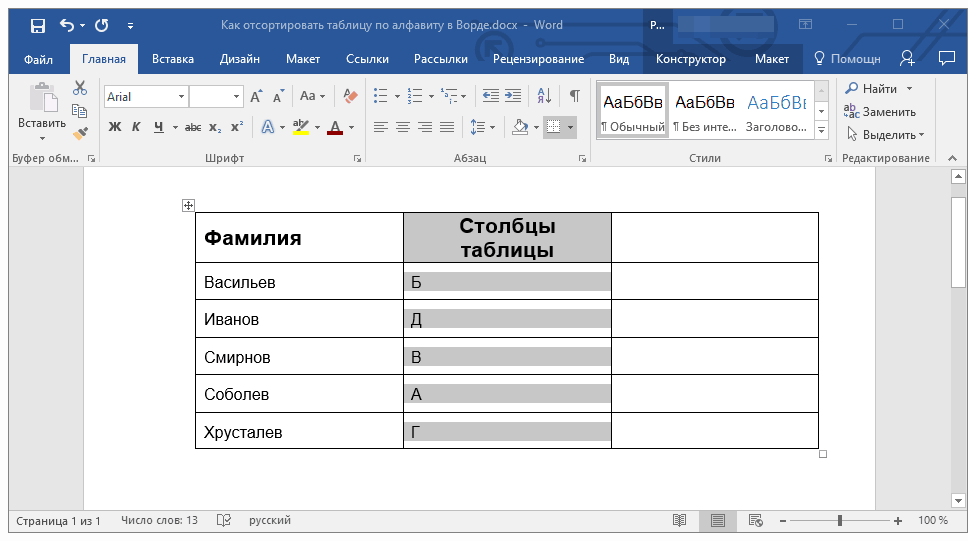
ستون دلخواه را کپی کنید
- همانطور که در دستورالعمل قبلی، روی "کلیک کنید" مرتب سازی»
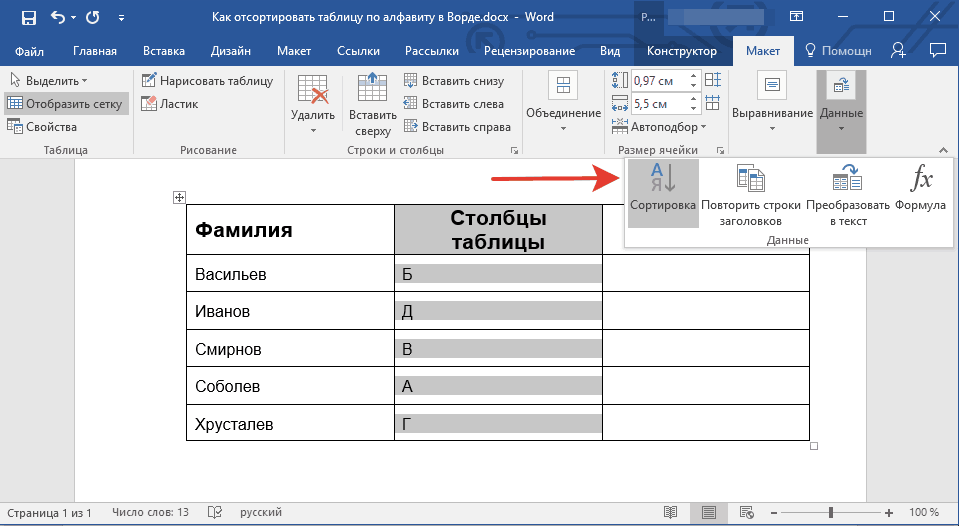
روی "مرتب سازی" کلیک کنید
- در حال حاضر در پنجره تنظیمات آشنا در حال حاضر ما به شرح زیر انجام می شود. در نقاط " اول توسط», « سپس توسط», « سپس توسط»ارزش را متوقف کنید" ب"(به عنوان مثال ما، به این ترتیب تبدیل می شود؛ در مثال شما ممکن است لازم باشد ارزش را تنظیم کنید" ستون 2"، بسته به نسخه برنامه و آنچه که ارائه می دهد).
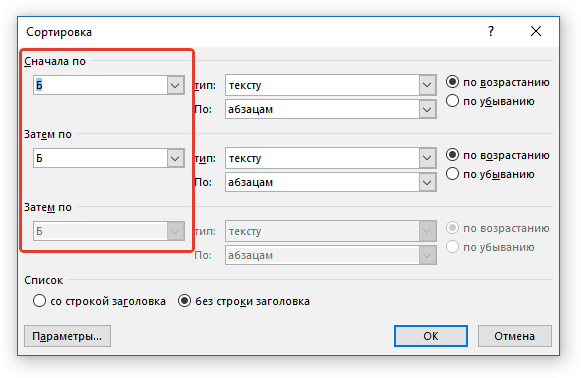
پارامترهای "B" یا "ستون 2" را در ستون سمت چپ اسلاید کنید
- بعد، یک مخزن را در نزدیکی مورد قرار می دهیم " بدون عنوان"(به عنوان مثال ما داده ها را بدون در نظر گرفتن خط اول مرتب می کنیم).
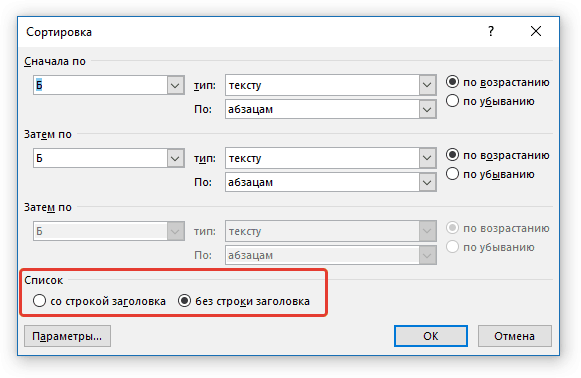
جعبه چک را در "بدون رشته هدر" قرار دهید
- سپس بر روی دکمه پایین کلیک کنید " مولفه های"و DAW را بررسی کنید" فقط ستون ها"و روی" کلیک کنید " خوب».
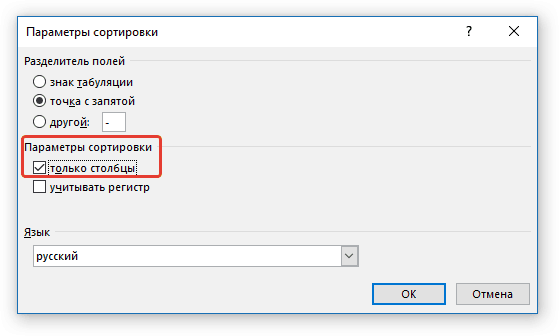
"فقط ستون ها" را بررسی کنید
- در حال حاضر در تنظیمات ستون سمت راست، همه چیز باید همانطور که در تصویر نشان داده شده است
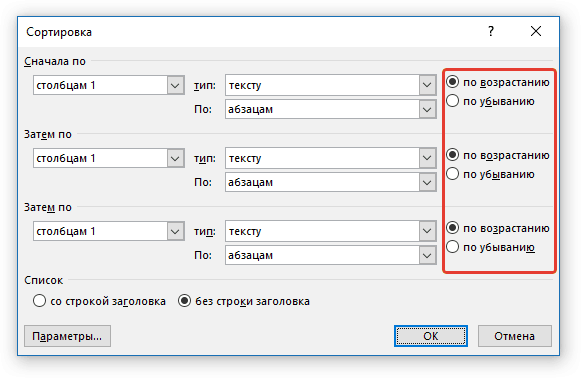
در تنظیمات ستون سوم، مخازن را بر روی "صعودی" بررسی کنید
- در نتیجه، روی "کلیک کنید" خوب"و نتایج را دریافت کنید

دریافت نتایج
ویدئو: مرتب سازی اطلاعات در جدول "کلمه"
